雨课堂电脑端经典版是由学堂在线和清华大学共同打造的一款课堂辅导教学平台,又简称为雨课堂经典版,它为传统课堂教学师生互动提供了完美解决方案,能够全面提升课堂教学体验,让师生互动更多、教学更为便捷,非常好用。该软件将PPT、MOOC、手机微信融为一体,并通过答题和弹幕功能,老师可以现场对学生进行测试和学习成效调查,还内设完善的作业题型,有主客观题、投票题、附件作答、拍照上传、语音恢复等等,能够满足不用的作业需求,同时,雨课堂为学生提供了全周期的教学数据分析,从课前,课堂到课后,所有的学习成长都能看得到,而且将复杂的信息技术手段融入到PowerPoint和微信,在课外预习与课堂教学间建立沟通桥梁,让课堂互动永不下线,有需要的朋友快来体验吧,后文奉上了详细的使用教程,希望对你有所帮助。

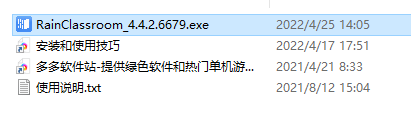
2、软件在安装方面自定义选项比较多,用户可依据个人需求选择安装不同的插件
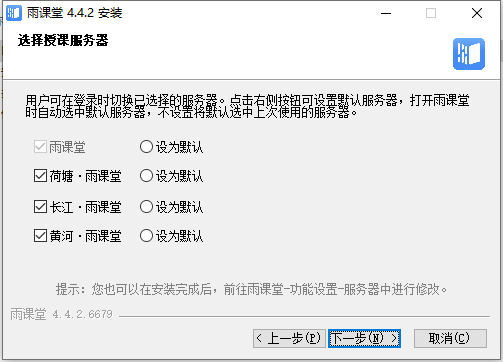
3、待自定义插件选择完成后,我们需要选择到软件的安装目录。等待片刻后
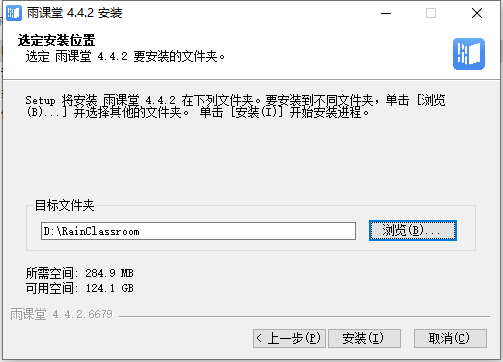
4、安装的过程中,由于计算机环境不同,可能会出现驱动缺少,或驱动版本过低的情况,这是自动弹出的驱动更新/安装页面,请都完成相应的安装或更新
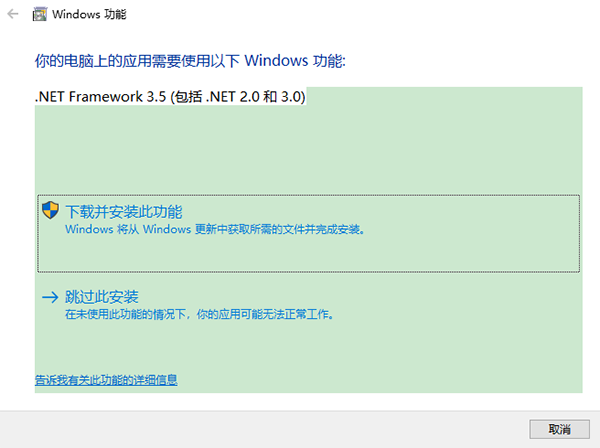
5、待驱动安装完成后,我们就可以进入软件了

富文本答案解析:文本、图片、公式均可识别
蓝牙热点+安卓APP:电脑无法联网,用蓝牙试试
开启语音直播授课:不仅面对面,更能顾及远方
授课时新增悬浮功能窗口:新功能+常用功能,雨课堂一键呼出
遥控器支持查看PPT备注:忘记要点别担心,遥控器上能查看
1)常规方法制作试卷
①在安装有雨课堂插件的电脑中打开任意PPT,点击【新建试卷】按钮
②在弹出的竖版PPT中插入各类题型
③点击【上传试卷/手机课件】按钮,将试卷上传到手机试卷库。
2)批量导入法制作试卷
直接点击【批量导入】按钮,选择需要导入的文件或输入文本,勾选“新建试卷并导入”并确认导入,系统会自动识别并创建雨课堂试卷,检查修改无误,点击【上传试卷/手机课件】按钮,将试卷上传到手机试卷库。
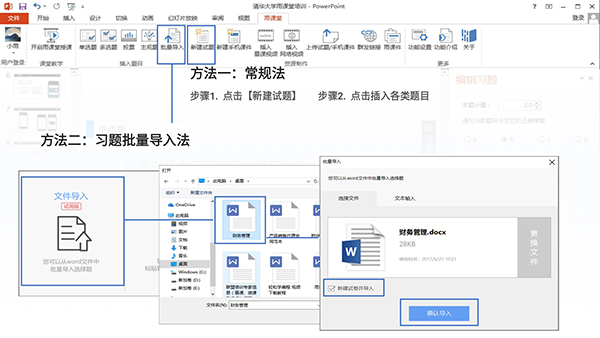
使用账号密码登录雨课堂
除了使用微信扫码登录雨课堂外,雨课堂4.0版中新增了手机号/邮箱登录的方式,老师可以灵活选择登录方式,便于自己教学。
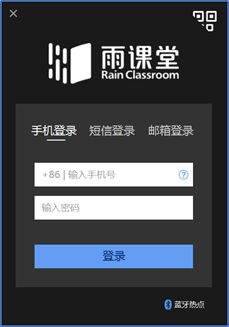
1)如何绑定手机号/邮箱?
手机端进入雨课堂公众号,点击【我的】-【课程】,找到右上角的【我】-【设置】,点击【账号绑定及设置】,选择绑定手机号或邮箱,已经绑定过手机号的,选择【登录密码】可以自行设置登录密码。
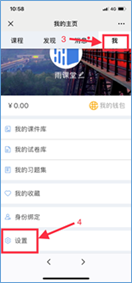
2)如何使用账号密码登录?
打开任意一个ppt,点击【雨课堂】-【用户登录】,如下图所示,点击右上角,切换到账号密码登录,就可以使用账号密码登录,选择绑定的手机号或邮箱登录即可
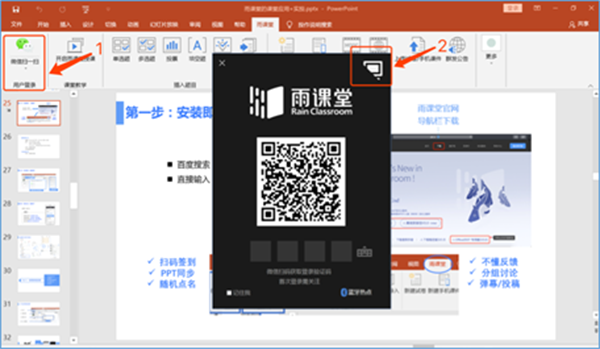
如何实现考勤签到的?
首先进入雨课堂的方式有四种:
(1)扫二维码:开启授课后,学生扫大屏幕显示的课堂二维码进入课堂。
(2)课堂暗号:在雨课堂公众号首页中输入【课堂暗号】进入课堂,或使用微信小程序,点击“+”,选择加入班级后,输入【课堂暗号】的方式进入课堂。
(3)“正在上课”提示:已加入过班级的学生,直接进入雨课堂微信公众号课程页面或者小程序页面,点击“上课”提示进入课堂。
(4)其它:通过其他人分享的手机接收器链接进入课堂
进入课堂后,教师想看到学生的考勤情况,有以下几种方式:
1.课上查看考勤:
1)电脑查看:教师开启雨课堂授课后,弹出学生【扫码】或输入【课堂暗号】签到界面如下,学生签到同时,“到课人数、比例和头像”同时显示,教师即时对签到人数一目了然,使得线上签到更加生动。
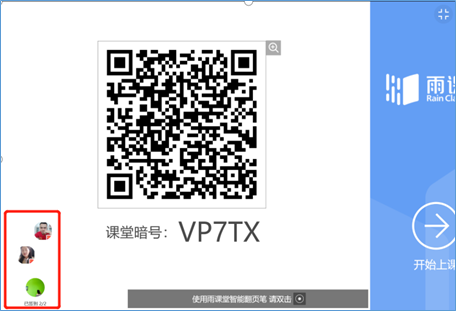
2)手机查看:进入教师【手机遥控器】界面->点击【课堂动态】按钮,点击当前学生数,即可进入签到详情页,如下图所示:

2、课下查看考勤:
1)手机查看:点击结束授课以后,可在手机端和网页端的【课堂小结】中查看进入课堂的人数,并可查看到签到和未签到的学生数据:
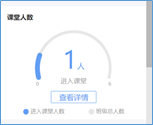
2)下载数据:手机端进入【课程小结】->点击【详细数据】,并输入个人邮箱,即可收到本次课程的课堂数据或电脑网页端下载课堂数据,进入雨课堂网页端,点击本次课程,点击右侧【导出本次数据】,即可收到本次课程的课堂数据,如下所示:
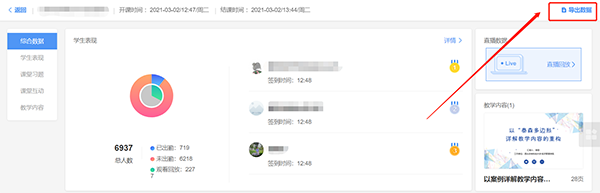
导出数据表格如下,通过表格可发现学生的“签到方式”以及“是否上课”。
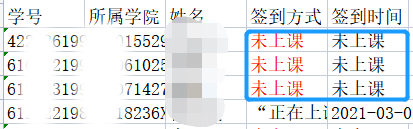
丰富的教学资源轻松插入幻灯片,随时随地推送到学生微信
快捷的课上测验
一键发送融入PPT的习题,可限时可续时,随时讲,随时测
创新的师生互动
弹幕、投稿、课堂红包、随机点名,大班教学也能人人都发言
完善的作业题型
主客观题、投票题,附件作答、拍照上传、语音回复,满足不同作业需求
全景的数据驱动
为您提供全周期的教学数据分析,课前-课堂-课后,每一步,都看得见
真正地懂得教学
教育部在线教育研究中心重点研究课题,以做研究的心,解构和革新教学
进入您的教学日志,就能查看习题、试卷、课件推送数据等所有教学数据。
授课后为什么没有收到课后小结?
可能的原因有两个:
①老师结束授课时,没有在ppt端点击“结束本次授课”按钮。导致课程仍处于授课状态。雨课堂会在授课结束后,给老师推送课后小结。
②本次课程的参与学生少于3人;当课程的参与人数大于等于3人时,雨课堂才会在授课结束后向老师推送课后小结。
除了推送外,老师也可以通过教学日志来查看历史课程的课后小结。
当老师发现自己没有收到课后小结时,可检查本次授课是否满足上述条件,若满足上述条件仍未收到课后小结时,可联系客服人员进行查询。
新增功能
1、雨课堂和腾讯会议的深度融合
老师通过雨课堂开启腾讯会议,同时满足课上远程音视频互动与教学互动需求。
学生可在腾讯会议中直接访问雨课堂参与互动,无需在多个应用间切换。
开会同时自动录制回放,课后复习也能无缝衔接。
2、新增在线课件上课,无需携带U盘,随时随地开课
打开课件库中的课件一键开课。
【实验室功能】绑定金山文档账号,使用金山在线PPT开启授课。
v4.0版本
新增功能
1、课堂板书
PPT和黑板不可兼得?这里有一张可以书写和记录的白板。既能书写,又能回看。
2、视频直播授课
教师可在插件端开启视频直播,远程上课的同学同样可以看到课堂,深度参与。
3、投稿/弹幕生成词云
教师可在遥控器生成并投屏词云,精准把握同学们投稿和弹幕的讨论热点。
收起介绍展开介绍

雨课堂电脑端经典版安装教程
1、在本站下载雨课堂经典版软件压缩包后,解压打开其中的“RainClassroom_4.4.2.6679.exe”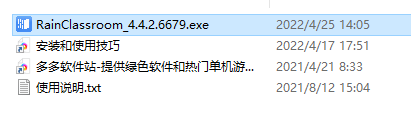
2、软件在安装方面自定义选项比较多,用户可依据个人需求选择安装不同的插件
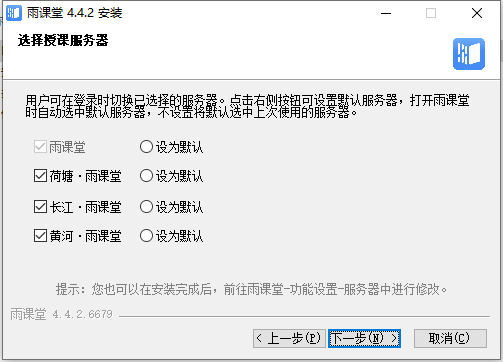
3、待自定义插件选择完成后,我们需要选择到软件的安装目录。等待片刻后
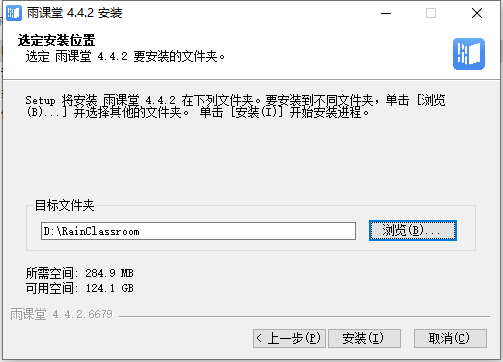
4、安装的过程中,由于计算机环境不同,可能会出现驱动缺少,或驱动版本过低的情况,这是自动弹出的驱动更新/安装页面,请都完成相应的安装或更新
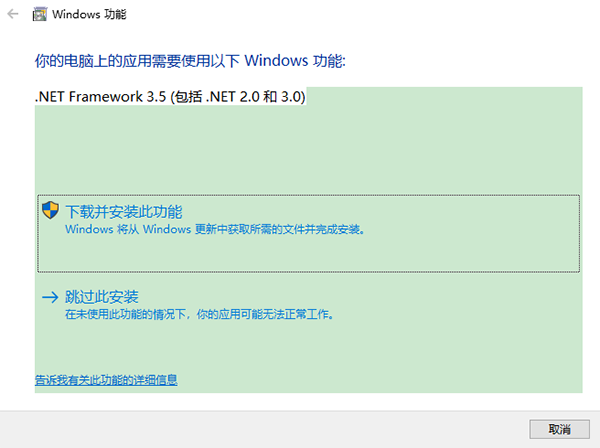
5、待驱动安装完成后,我们就可以进入软件了

软件功能
填空题:全新题型,满足更多需求富文本答案解析:文本、图片、公式均可识别
蓝牙热点+安卓APP:电脑无法联网,用蓝牙试试
开启语音直播授课:不仅面对面,更能顾及远方
授课时新增悬浮功能窗口:新功能+常用功能,雨课堂一键呼出
遥控器支持查看PPT备注:忘记要点别担心,遥控器上能查看
雨课堂经典版使用教程
制作雨课堂试卷1)常规方法制作试卷
①在安装有雨课堂插件的电脑中打开任意PPT,点击【新建试卷】按钮
②在弹出的竖版PPT中插入各类题型
③点击【上传试卷/手机课件】按钮,将试卷上传到手机试卷库。
2)批量导入法制作试卷
直接点击【批量导入】按钮,选择需要导入的文件或输入文本,勾选“新建试卷并导入”并确认导入,系统会自动识别并创建雨课堂试卷,检查修改无误,点击【上传试卷/手机课件】按钮,将试卷上传到手机试卷库。
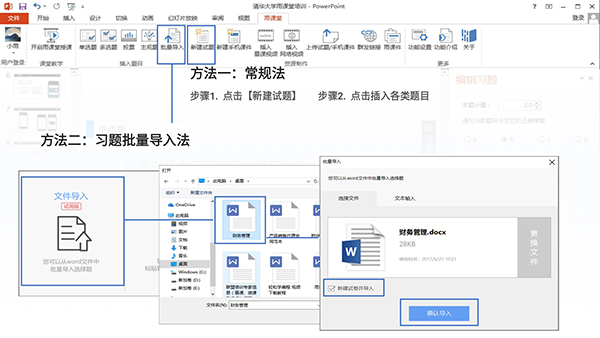
使用账号密码登录雨课堂
除了使用微信扫码登录雨课堂外,雨课堂4.0版中新增了手机号/邮箱登录的方式,老师可以灵活选择登录方式,便于自己教学。
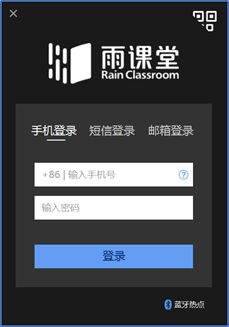
1)如何绑定手机号/邮箱?
手机端进入雨课堂公众号,点击【我的】-【课程】,找到右上角的【我】-【设置】,点击【账号绑定及设置】,选择绑定手机号或邮箱,已经绑定过手机号的,选择【登录密码】可以自行设置登录密码。
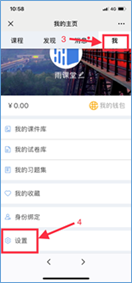
2)如何使用账号密码登录?
打开任意一个ppt,点击【雨课堂】-【用户登录】,如下图所示,点击右上角,切换到账号密码登录,就可以使用账号密码登录,选择绑定的手机号或邮箱登录即可
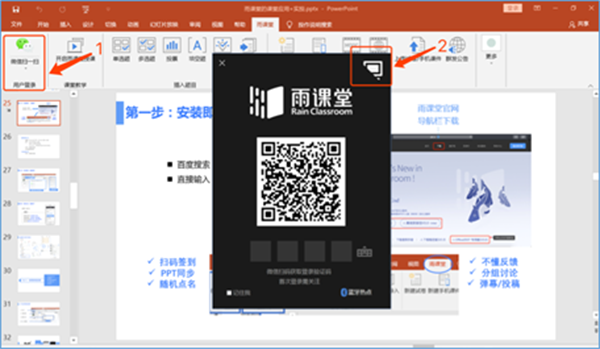
如何实现考勤签到的?
首先进入雨课堂的方式有四种:
(1)扫二维码:开启授课后,学生扫大屏幕显示的课堂二维码进入课堂。
(2)课堂暗号:在雨课堂公众号首页中输入【课堂暗号】进入课堂,或使用微信小程序,点击“+”,选择加入班级后,输入【课堂暗号】的方式进入课堂。
(3)“正在上课”提示:已加入过班级的学生,直接进入雨课堂微信公众号课程页面或者小程序页面,点击“上课”提示进入课堂。
(4)其它:通过其他人分享的手机接收器链接进入课堂
进入课堂后,教师想看到学生的考勤情况,有以下几种方式:
1.课上查看考勤:
1)电脑查看:教师开启雨课堂授课后,弹出学生【扫码】或输入【课堂暗号】签到界面如下,学生签到同时,“到课人数、比例和头像”同时显示,教师即时对签到人数一目了然,使得线上签到更加生动。
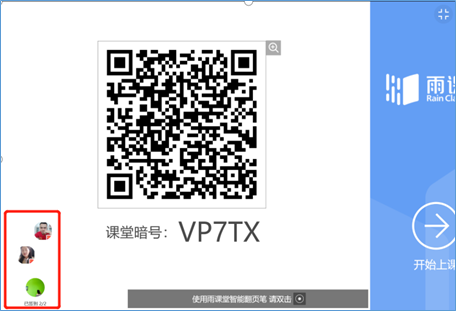
2)手机查看:进入教师【手机遥控器】界面->点击【课堂动态】按钮,点击当前学生数,即可进入签到详情页,如下图所示:

2、课下查看考勤:
1)手机查看:点击结束授课以后,可在手机端和网页端的【课堂小结】中查看进入课堂的人数,并可查看到签到和未签到的学生数据:
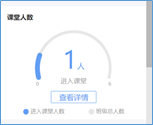
2)下载数据:手机端进入【课程小结】->点击【详细数据】,并输入个人邮箱,即可收到本次课程的课堂数据或电脑网页端下载课堂数据,进入雨课堂网页端,点击本次课程,点击右侧【导出本次数据】,即可收到本次课程的课堂数据,如下所示:
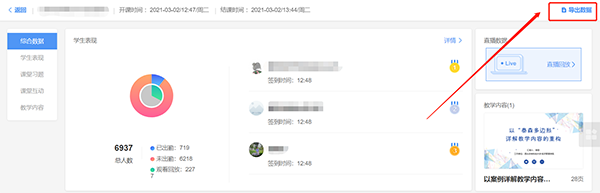
导出数据表格如下,通过表格可发现学生的“签到方式”以及“是否上课”。
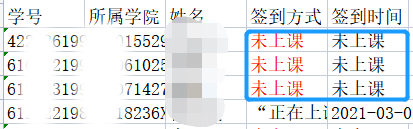
软件特色
灵活的课前学习丰富的教学资源轻松插入幻灯片,随时随地推送到学生微信
快捷的课上测验
一键发送融入PPT的习题,可限时可续时,随时讲,随时测
创新的师生互动
弹幕、投稿、课堂红包、随机点名,大班教学也能人人都发言
完善的作业题型
主客观题、投票题,附件作答、拍照上传、语音回复,满足不同作业需求
全景的数据驱动
为您提供全周期的教学数据分析,课前-课堂-课后,每一步,都看得见
真正地懂得教学
教育部在线教育研究中心重点研究课题,以做研究的心,解构和革新教学
常见问题
如何查看习题和试卷的作答情况?进入您的教学日志,就能查看习题、试卷、课件推送数据等所有教学数据。
授课后为什么没有收到课后小结?
可能的原因有两个:
①老师结束授课时,没有在ppt端点击“结束本次授课”按钮。导致课程仍处于授课状态。雨课堂会在授课结束后,给老师推送课后小结。
②本次课程的参与学生少于3人;当课程的参与人数大于等于3人时,雨课堂才会在授课结束后向老师推送课后小结。
除了推送外,老师也可以通过教学日志来查看历史课程的课后小结。
当老师发现自己没有收到课后小结时,可检查本次授课是否满足上述条件,若满足上述条件仍未收到课后小结时,可联系客服人员进行查询。
更新日志
v4.4版本新增功能
1、雨课堂和腾讯会议的深度融合
老师通过雨课堂开启腾讯会议,同时满足课上远程音视频互动与教学互动需求。
学生可在腾讯会议中直接访问雨课堂参与互动,无需在多个应用间切换。
开会同时自动录制回放,课后复习也能无缝衔接。
2、新增在线课件上课,无需携带U盘,随时随地开课
打开课件库中的课件一键开课。
【实验室功能】绑定金山文档账号,使用金山在线PPT开启授课。
v4.0版本
新增功能
1、课堂板书
PPT和黑板不可兼得?这里有一张可以书写和记录的白板。既能书写,又能回看。
2、视频直播授课
教师可在插件端开启视频直播,远程上课的同学同样可以看到课堂,深度参与。
3、投稿/弹幕生成词云
教师可在遥控器生成并投屏词云,精准把握同学们投稿和弹幕的讨论热点。
其它版本下载
-
查看详情
长江雨课堂电脑版 v6.2官方版
 141M
141M
-
查看详情
黄河雨课堂电脑版 v6.2官方pc版
 141M
141M
-
查看详情
雨课堂电脑版 v6.2官方版
 141M
141M
-
查看详情
荷塘雨课堂电脑版 v6.2官方版
 145.8M
145.8M
发表评论
0条评论软件排行榜
热门推荐
 101教育ppt电脑版 V3.0.10.2官方版862.77M / 简体中文
101教育ppt电脑版 V3.0.10.2官方版862.77M / 简体中文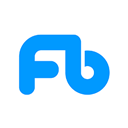 粉笔电脑版 v4.0.0.1578官方版52.49M / 简体中文
粉笔电脑版 v4.0.0.1578官方版52.49M / 简体中文 洪恩识字电脑版 v4.0.0pc版666.82M / 简体中文
洪恩识字电脑版 v4.0.0pc版666.82M / 简体中文 VIPThink v3.0.0官方版169.44M / 简体中文
VIPThink v3.0.0官方版169.44M / 简体中文 新东方大学考试电脑版 v5.0.0官方版284.64M / 简体中文
新东方大学考试电脑版 v5.0.0官方版284.64M / 简体中文 晓我课堂官方电脑版 v3.4.3官方版290.54M / 简体中文
晓我课堂官方电脑版 v3.4.3官方版290.54M / 简体中文 金顶峰五笔打字 v5.4.6.0官方版5.29M / 简体中文
金顶峰五笔打字 v5.4.6.0官方版5.29M / 简体中文 MOA打字速度测试软件 v1.0官方版2.23M / 简体中文
MOA打字速度测试软件 v1.0官方版2.23M / 简体中文 高途编程电脑客户端 v1.1.3官方版92.56M / 简体中文
高途编程电脑客户端 v1.1.3官方版92.56M / 简体中文 英才苑府电脑版 v3.0.0.0官方版38.18M / 简体中文
英才苑府电脑版 v3.0.0.0官方版38.18M / 简体中文



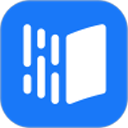
 101教育ppt电脑版 V3.0.10.2官方版
101教育ppt电脑版 V3.0.10.2官方版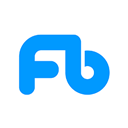 粉笔电脑版 v4.0.0.1578官方版
粉笔电脑版 v4.0.0.1578官方版 洪恩识字电脑版 v4.0.0pc版
洪恩识字电脑版 v4.0.0pc版 VIPThink v3.0.0官方版
VIPThink v3.0.0官方版 新东方大学考试电脑版 v5.0.0官方版
新东方大学考试电脑版 v5.0.0官方版 晓我课堂官方电脑版 v3.4.3官方版
晓我课堂官方电脑版 v3.4.3官方版 金顶峰五笔打字 v5.4.6.0官方版
金顶峰五笔打字 v5.4.6.0官方版 MOA打字速度测试软件 v1.0官方版
MOA打字速度测试软件 v1.0官方版 高途编程电脑客户端 v1.1.3官方版
高途编程电脑客户端 v1.1.3官方版 英才苑府电脑版 v3.0.0.0官方版
英才苑府电脑版 v3.0.0.0官方版 赣公网安备36010602000168号,版权投诉请发邮件到ddooocom#126.com(请将#换成@),我们会尽快处理
赣公网安备36010602000168号,版权投诉请发邮件到ddooocom#126.com(请将#换成@),我们会尽快处理